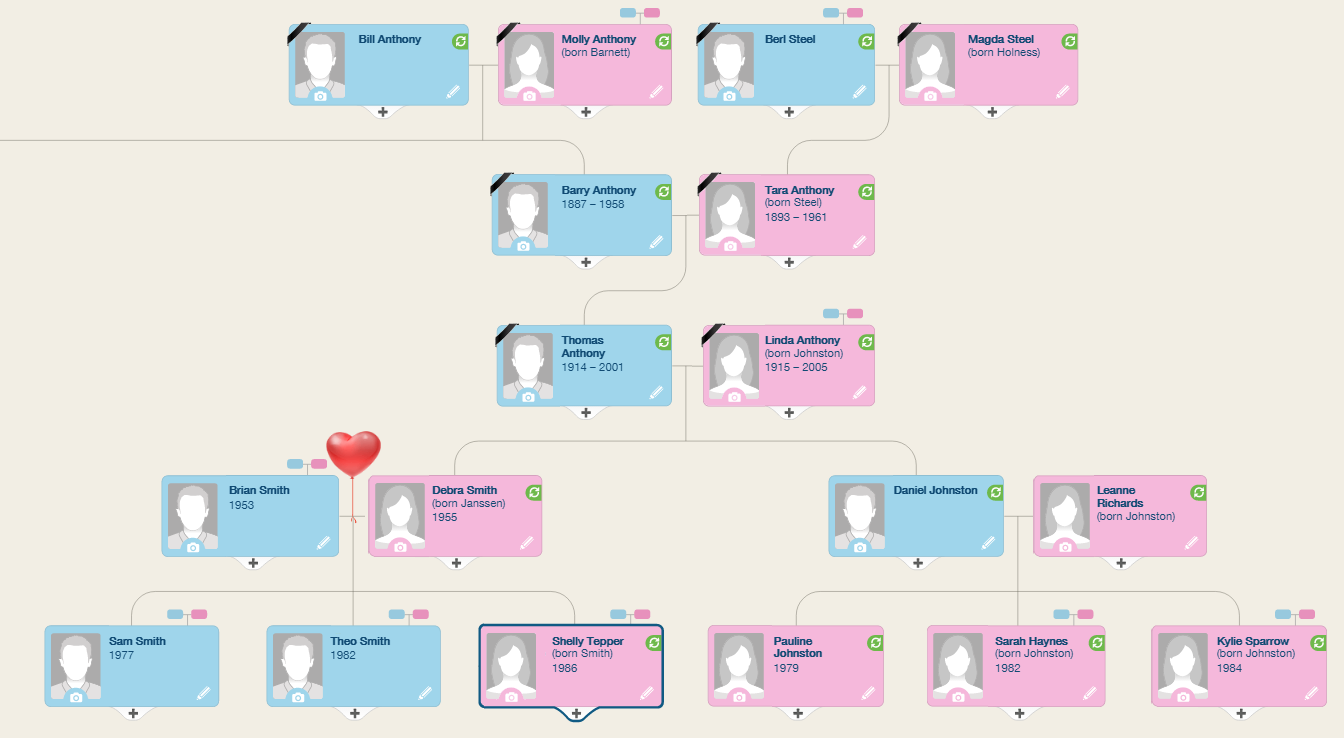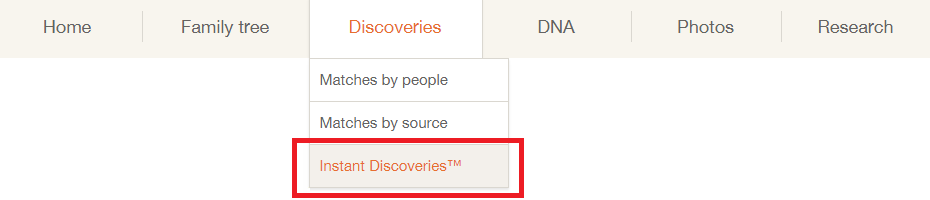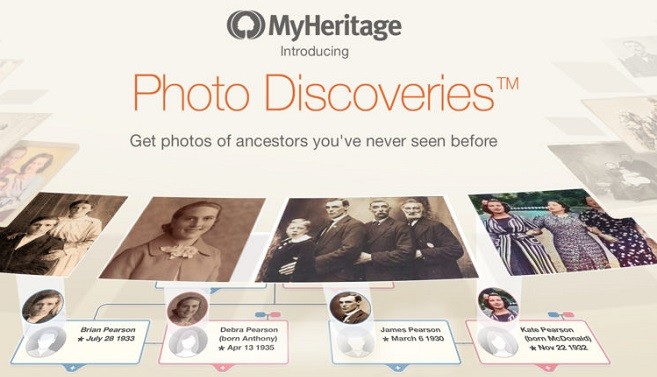
Photo Discoveries te facilita la tarea de añadir fotografías a los perfiles de las personas de tu árbol genealógico que en la actualidad no tienen ninguna foto. Muchos de nosotros valoramos positivamente el emotivo momento en que vemos una fotografía de nuestro antepasado o pariente por primera vez. Los descubrimientos fotográficos pueden hacer que esos momentos especiales sucedan también para ti.
La importancia de las fotos
Las fotos dan vida a los árboles genealógicos. Esto se ilustra mejor con un ejemplo visual, que mostramos a continuación.
Un árbol genealógico sin fotos:
El mismo árbol genealógico, después de añadir Descubrimientos Fotográficos:
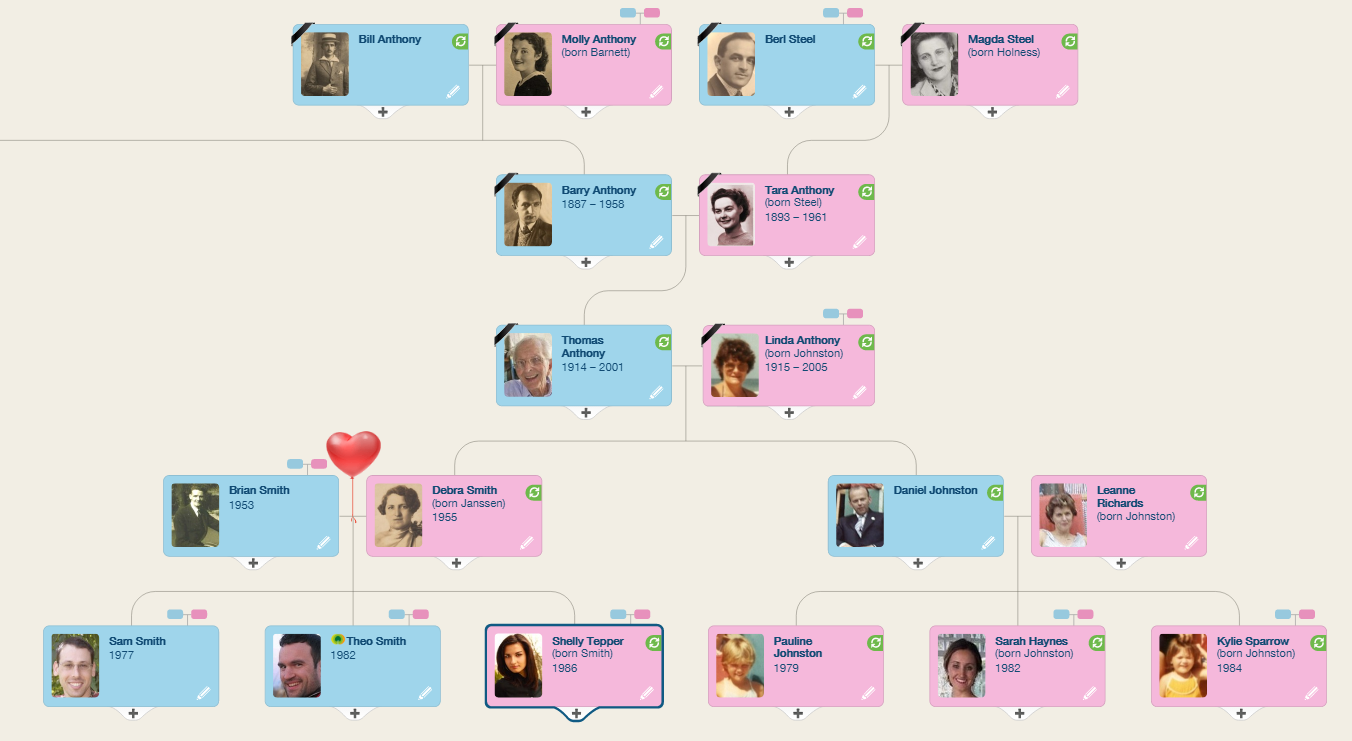
El árbol genealógico es mucho más atractivo ahora. Ha sido mejorado no sólo con fotos personales, sino también con las fotos originales de tamaño completo de las que se han recortado estos retratos.
Se trata de la colaboración
Photo Discoveries es la genealogía colaborativa en todo su esplendor. Muchos usuarios tienen dificultades para obtener fotos antiguas de sus antepasados. Pero los ancestros son algo que comparten con sus primos, primos segundos y otros parientes más lejanos. Por lo tanto, es posible e incluso probable que las fotos que has buscado toda tu vida estén en posesión de algunos de tus parientes, que estarán encantados de compartirlas contigo. Photo Discoveries prepara una forma fácil para que la gente comparta fotos antiguas de personas que aprecian.
¿Cómo funciona?
Photo Discoveries lleva la tecnología innovadora que hay detrás de Instant Discoveries™ un paso más allá. En lugar de utilizarla para ayudarte a descubrir nuevas personas o hechos, la utilizamos para ayudarte a descubrir nuevas fotos. Miramos todos tus Smart Matches™ (a veces muchos miles de ellos) y aislamos las coincidencias con otros árboles que contienen fotografías, donde las personas correspondientes en tu árbol no tienen una foto personal, es decir, están representadas por una silueta en tu árbol familiar. A continuación, agrupamos todos estos descubrimientos en pequeños paquetes de hasta 10 fotos cada uno y llamamos a cada uno de ellos un Foto Descubrimiento.
Cada Foto Descubrimiento o Discovery es una colección de fotos personales que pueden provenir de diferentes sitios familiares, cada uno basado en un único Smart Match™ o Coincidencia Inteligente, y puedes añadir todo un Photo Discovery a tu árbol en un solo clic. Esto transfiere no sólo la foto personal, sino la foto original completa de la que fue recortada en su máxima resolución, así como todos sus metadatos – como las etiquetas de las personas (para las personas que ya tienes en tu árbol), fechas y nombres de lugares. Cuando se copia una foto, se crea automáticamente una referencia a la fuente para esa persona, lo que da crédito a la fuente y al usuario de donde se copió la foto. Las fotos se originarán únicamente de sitios familiares en los que esté habilitada la configuración de privacidad para permitir que se copien fotos de Smart Matches™.
Un aspecto importante de Photo Discoveries es su precisión. Como la función de Descubrimientos fotográficos se basa en nuestra tecnología subyacente Smart Matching™, filtramos la gran mayoría de las coincidencias incorrectas de forma automática. Puedes estar seguro de que te ofrecemos fotos de personas de tu árbol genealógico que son realmente esas personas. Pero, por si acaso, puedes seguir buceando en cada Foto Descubrimiento y rechazar las fotos que no quieras. Sigues teniendo el control total de lo que puedes añadir a tu árbol genealógico.
Accediendo a Photo Discoveries
Visita la página de Instant Discoveries™ a través del menú desplegable Descubrimientos en la página principal de navegación de tu sitio familiar.
En la página Descubrimientos instantáneos, verás una lista de Descubrimientos de personas (descubrimientos que pueden añadir nuevos individuos a tu árbol genealógico) y Descubrimientos de fotos (descubrimientos que pueden añadir fotos a los individuos existentes en tu árbol). Para ver sólo los Descubrimientos fotográficos, haga clic en el filtro «Descubrimientos fotográficos» como se muestra a continuación.
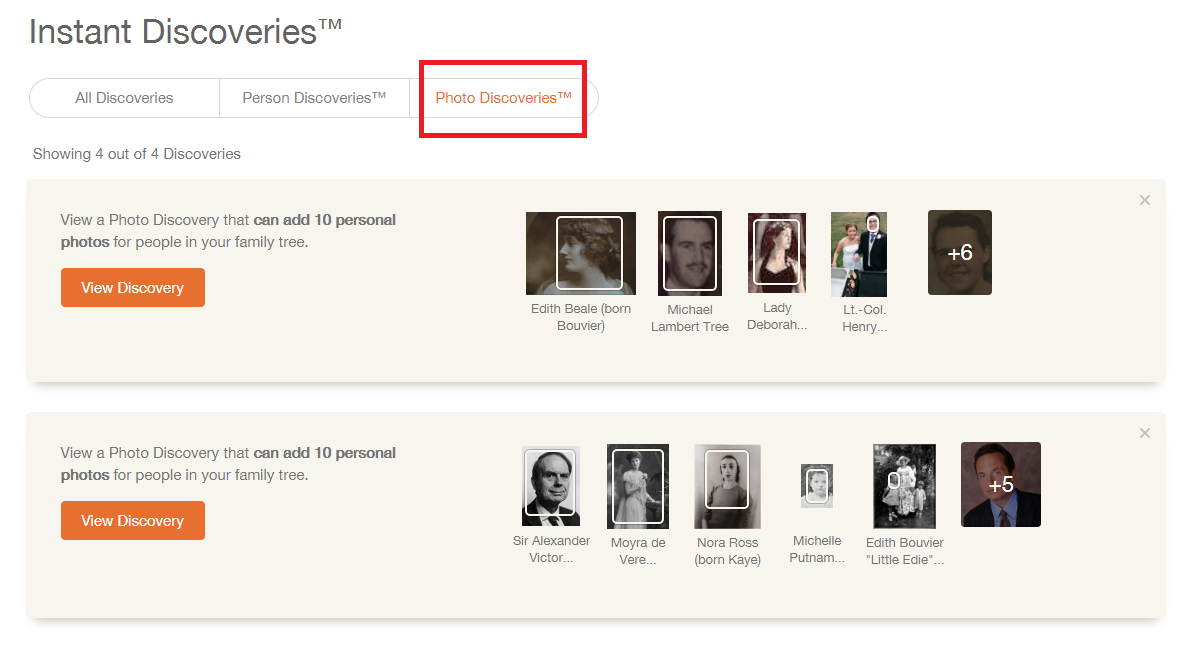
Haz clic en cualquiera de los botones naranjas de «Ver descubrimiento» para ver las fotos incluidas en ese «paquete» de fotos de descubrimiento, como se muestra a continuación.

Para cada foto incluida en un Descubrimiento fotográfico, verás el nombre del sitio familiar del que procede y el nombre del administrador del sitio. También verás información adicional disponible sobre la foto, como su título, fecha, lugar y descripción, e información adicional sobre la persona que aparece en ella.
Al pasar el ratón por encima del nombre del administrador del sitio aparecerá un aviso desde el que podrás ponerte en contacto con ese usuario y comunicarte directamente. Esto puede utilizarse para agradecer al administrador del sitio por las fotos y preguntarle si tiene material adicional para compartir contigo.
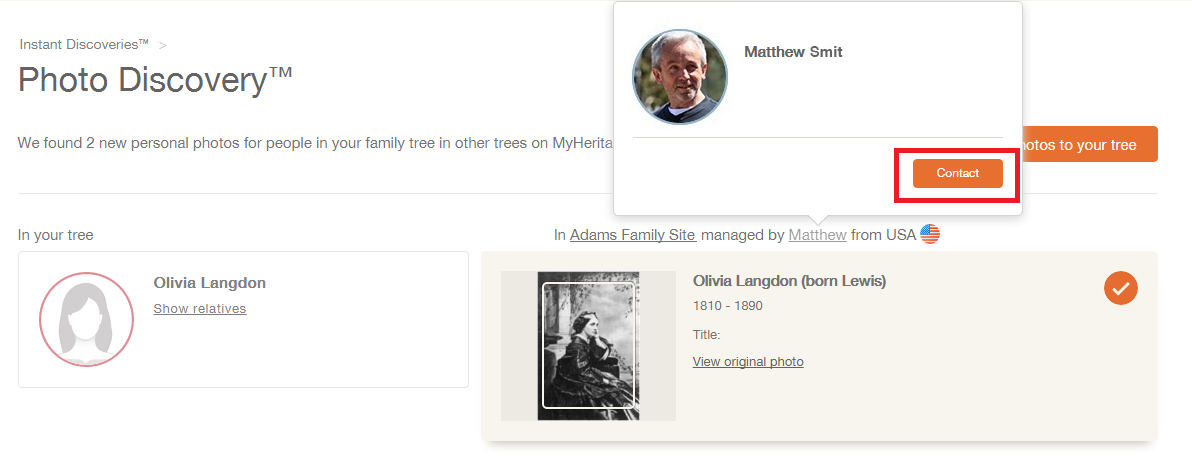
Puedes hacer clic en «Ver la foto original» para visualizar una versión más grande de la foto del Photo Discovery y quién más está etiquetado en ella.
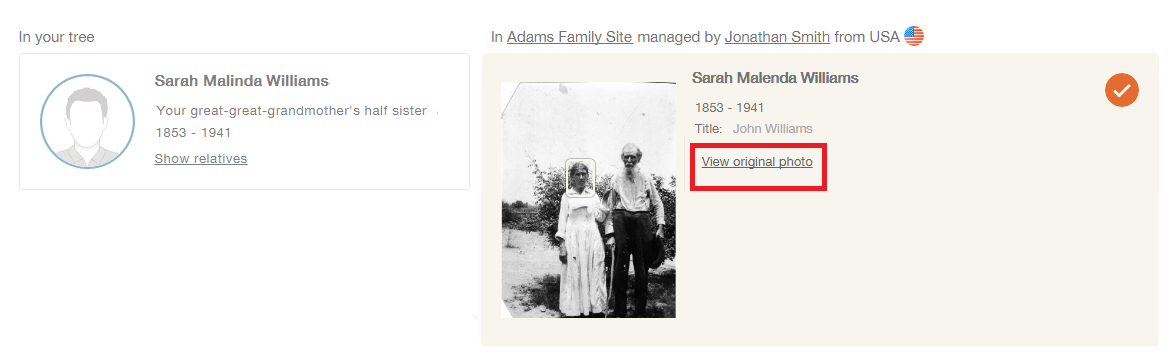
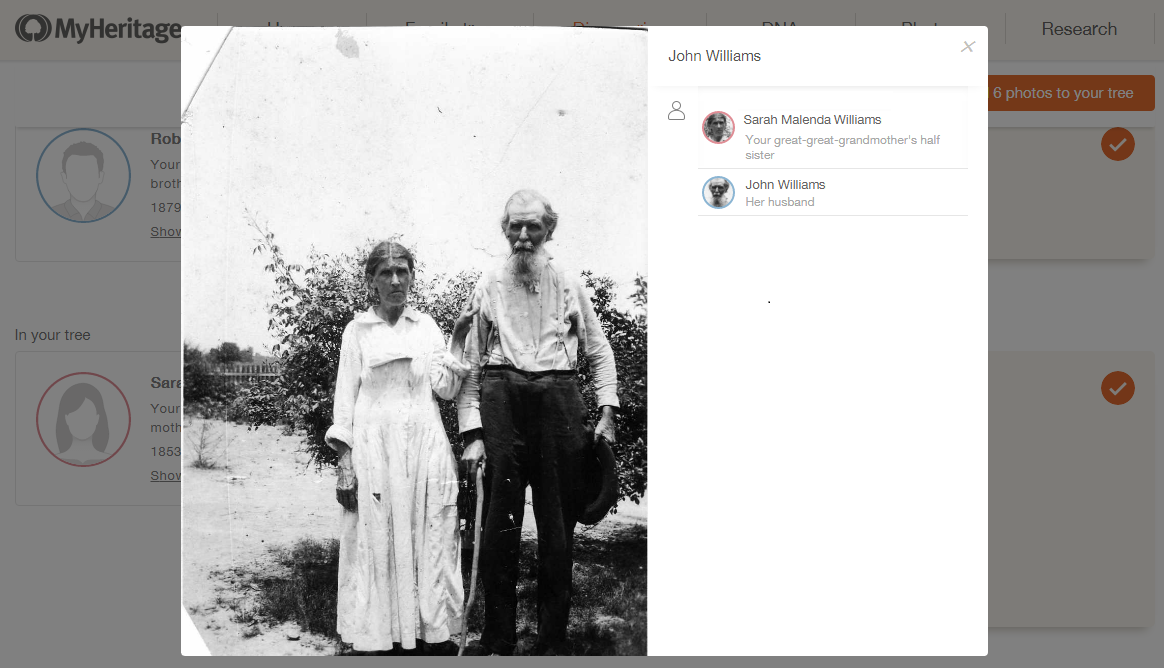
Añadir un Photo Discovery
De forma predeterminada, todas las fotos de un Descubrimiento fotográfico se copiarán en tu árbol cuando añadas el descubrimiento. Si quieres excluir fotos específicas que no quieres, haz clic en la marca de verificación que aparece junto a cualquier foto para deseleccionarla. Por último, utiliza el botón «Añadir» de la esquina superior derecha de la página para añadir todas las fotos a tu árbol con un solo clic.
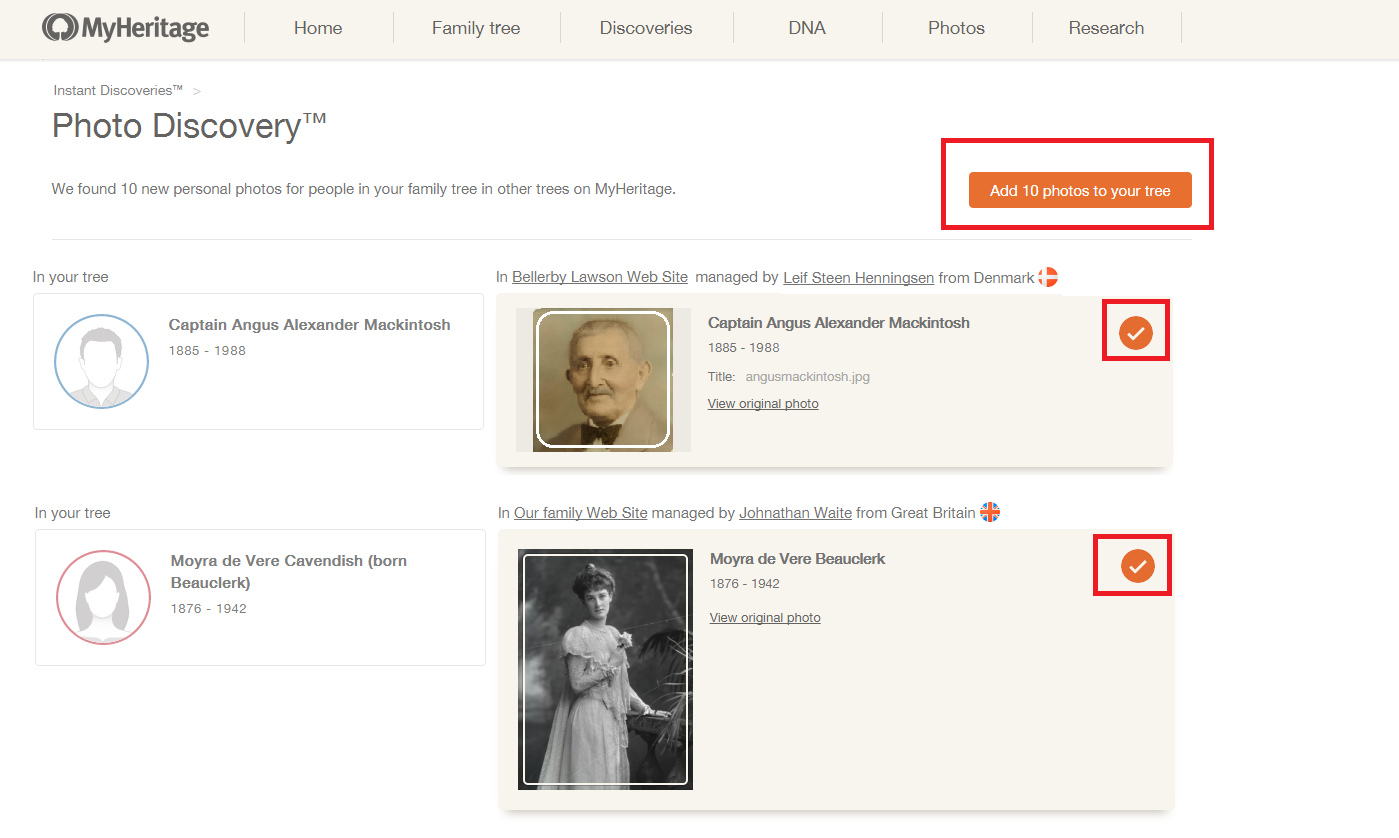
Para rechazar completamente un descubrimiento fotográfico, haz clic en «Rechazar este descubrimiento» al final de la lista de fotos encontradas en ese descubrimiento. Los descubrimientos rechazados no se volverán a proponer.
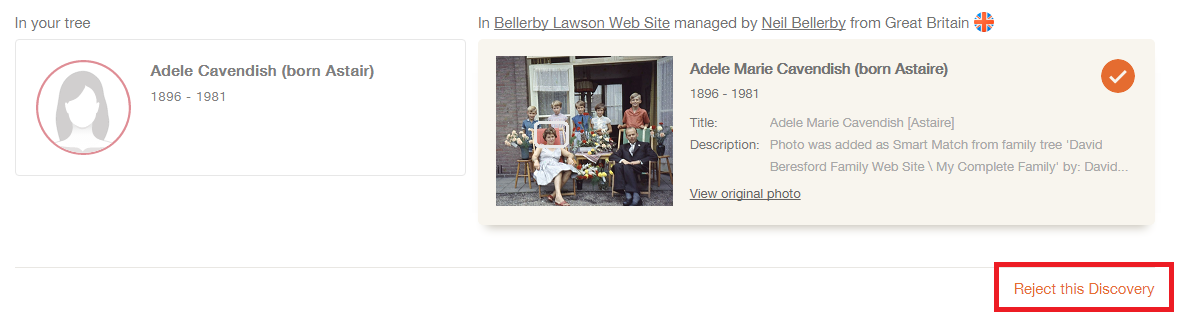
Después de añadir un Descubrimiento fotográfico, si tienes menos de 50 personas en tu árbol genealógico, volverás a tu árbol genealógico para ver las nuevas fotos que acabas de añadir. Si tienes 50 o más personas en tu árbol genealógico, pasarás a la sección de fotos, donde podrás ver las fotos que has añadido.
Notificaciones por Correo Electrónico
Si te encontramos un nuevo Photo Discovery, te notificaremos a través de un correo electrónico de notificación de Photo Discovery para asegurarnos de que no te lo pierdas. No recibirás más de una notificación de este tipo por semana.
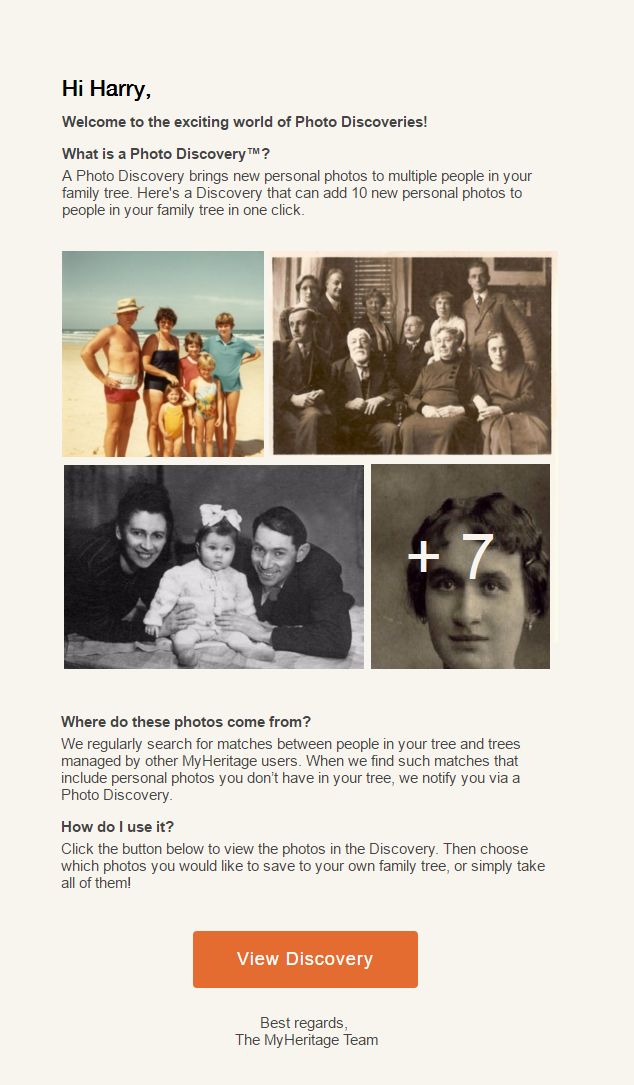
Combinando Descubrimientos de Personas y Descubrimientos de Fotos
Hay dos tipos de Descubrimientos Instantáneos: Descubrimientos de personas y descubrimientos fotográficos. Puedes aplicar un Descubrimiento de persona para añadir una rama de individuos a tu árbol, y luego un Descubrimiento de Foto para incorporar fotos de estos individuos (y otros individuos) de otros árboles familiares a tu árbol.
Los suscriptores de PremiumPlus y Completo pueden disfrutar de Descubrimientos ilimitados. Después de aplicar un descubrimiento, tu árbol cambiará, y los nuevos descubrimientos tendrán que ser recalculados. Se pueden añadir nuevos descubrimientos adicionales después de 24 horas.